PALM in PNG konvertieren
Konvertieren Sie PALM bilder in das PNG Format, bearbeiten und optimieren Sie bilder online und kostenlos.

Die PALM-Dateierweiterung steht für Palm Pixmap und ist ein Bitmap-Bildformat, das von Palm OS-Mobilgeräten verwendet wird. Es speichert Logos, Clipart, Fotos und andere Bilder zur Anzeige in Palm OS-Anwendungen. Ursprünglich vom inzwischen eingestellten Palm OS stammend, entwickelte sich das PALM-Format durch mehrere Versionen weiter, wobei spätere Iterationen Transparenz und Run-Length-Codierung unterstützten. PALM-Dateien sind mit verschiedenen Betriebssystemen kompatibel, darunter Windows, Linux und Mac OS, und können mit Tools geöffnet und konvertiert werden.
Die Portable Network Graphics (PNG)-Dateiendung, die 1996 eingeführt wurde, ist ein weit verbreitetes Rastergrafikformat, das verlustfreie Datenkompression unterstützt. Entwickelt als patentfreie Alternative zum GIF-Format, wird PNG in der IT-Branche für Webdesign, digitale Fotografie und komplexe Grafiken geschätzt. Es eignet sich hervorragend für detaillierte Bilder mit transparentem Hintergrund und bietet eine breite Farbpalette. PNG gewährleistet qualitativ hochwertige Bilder, ohne die Dateigröße erheblich zu erhöhen, und bleibt daher ein unverzichtbares Werkzeug in der professionellen digitalen Bildbearbeitung und Webentwicklung.
Wählen Sie die PALM bild aus, die Sie konvertieren möchten.
Für eine erweiterte Konvertierung verwenden Sie die optionalen PALM-zu-PNG-Tools, die auf der Vorschauseite verfügbar sind, und klicken Sie auf die Schaltfläche Konvertieren.
Geben Sie ihm einen Moment Zeit, um die PNG-Konvertierung abzuschließen, dann laden Sie Ihre Datei danach herunter.
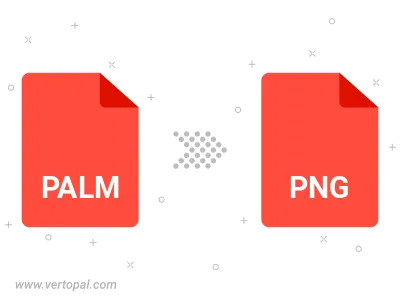
Drehen Sie PALM nach rechts (90° im Uhrzeigersinn), nach links (90° gegen den Uhrzeigersinn), 180° und konvertieren Sie es in in PNG.
Spiegeln Sie PALM vertikal und/oder horizontal und konvertieren Sie es in in PNG.
Konvertieren Sie PALM in PNG und ändern Sie die Kompression ohne Qualitätsverlust. Ein Kompromiss zwischen Dateigröße und Dekodierungsgeschwindigkeit.
Konvertieren Sie PALM in Schwarz & Weiß (monochromes) PNG, 8-Bit Graustufen-PNG, 24-Bit RGB-PNGund 32-Bit RGBA-PNG.
Konvertieren Sie PALM in verflochtenes PNG.
Befolgen Sie die unten stehenden Schritte, wenn Sie Vertopal CLI auf Ihrem macOS-System installiert haben.
cd zum PALM-Dateiort oder fügen Sie den Pfad zu Ihrer Eingabedatei hinzu.Befolgen Sie die unten stehenden Schritte, wenn Sie Vertopal CLI auf Ihrem Windows-System installiert haben.
cd zum PALM-Dateiort oder fügen Sie den Pfad zu Ihrer Eingabedatei hinzu.Befolgen Sie die unten stehenden Schritte, wenn Sie Vertopal CLI auf Ihrem Linux-System installiert haben.
cd zum PALM-Dateiort oder fügen Sie den Pfad zu Ihrer Eingabedatei hinzu.